PS4 Pro und PS4 (Slim): Einsteiger-Tipps für Konsolen-Neulinge
Mehr zum Thema: SonyWer sich eine PS4 Pro oder PS4 (Slim) gegönnt hat, findet hier Einsteiger-Tipps. Wir zeigen die Einrichtung, wichtige Einstellungen und mehr.

- PS4 Pro und PS4 (Slim): Einsteiger-Tipps für Konsolen-Neulinge
- PS4 (Pro) Tipps: Optimale Einstellungen für TV & Sound
- PS4 (Pro) Tipps: Controller, USB-Speicher & Screenshots
Sie haben eine PS4 Pro oder PS4 (Slim) gekauft und fragen sich, wie Sie am besten anfangen und die Konsole einrichten? Wie geben Einsteiger-Tipps für Konsolen-Neulinge. Wir zeigen optimale Einstellungen für Fernseher, Soundbars oder AV-Receiver sowie Features, die Ihnen die Zeit mit einer der Play...
Sie haben eine PS4 Pro oder PS4 (Slim) gekauft und fragen sich, wie Sie am besten anfangen und die Konsole einrichten? Wie geben Einsteiger-Tipps für Konsolen-Neulinge. Wir zeigen optimale Einstellungen für Fernseher, Soundbars oder AV-Receiver sowie Features, die Ihnen die Zeit mit einer der Playstation-4-Konsolen deutlich erleichtern. Wer noch günstig eine Konsole kaufen möchte, findet aktuelle PS4-Pro-Angebote zum Black Friday 2019 in einer separaten Meldung.
Tipp 1: PS4 (Pro) richtig anschließen
Im Karton der PS4
(Pro) finden Sie u.a. die Konsole selbst, je nach Angebot mind. einen
„Dual Shock 4“-Controller und Kabel für HDMI, Strom und
Mikro-USB. Verbinden Sie die Konsole mit dem Stromnetz, nutzen Sie
das HDMI-Kabel für die Verbindung zu einem TV. Besitzen Sie einen
AV-Receiver oder eine Soundbar, überlegen Sie sich, ob entweder der TV das
Tonsignal für die Heimkino-Hardware durchschleifen soll oder Ihre (kompatiblen) Sound-Geräte das Bildsignal an den Fernseher
geben sollen.

Die meisten aktuellen Fernseher können Toninformationen über HDMI-ARC (Audio Return Channel) oder TOSLINK als Dolby-Digital-Signal an externe Wiedergabegeräte leiten. Prüfen Sie ggf. das (Online-)Handbuch. Die Sound-Ausgabe muss dafür am TV auf „extern“ oder eine entsprechende Bezeichnung umgestellt sein. Wollen Sie auf der PS4 nur spielen oder Streams anschauen, ist das ausreichend.
Für Blu-rays jedoch, die auch DTS-HD MA, Dolby TrueHD oder gar Dolby Atmos mitbringen, ist ein kompatibler AV-Receiver oder eine aktuelle Dolby Atmos-Soundbar als Station zwischen PS4 (Pro) oder TV vorzuziehen. Mit dem Mikro-USB-Kabel laden Sie den Controller direkt an der PS4 auf. Alternativ nutzen Sie ein Ladekabel mit Mikro-USB, beispielsweise von einem Android-Smartphone.
Lesetipp: PS Now - Übersicht mit Spiele-Liste und Angeboten zum Abo
Tipp 2: PS4 (Pro) einrichten – die ersten Schritte
Schalten Sie die PS4 Pro oder PS4 (Slim) ein, geht es los mit der Einrichtung. Anfangs schließen Sie den Controller per USB-Kabel an die Konsole (2x an der Front rechts), um das Pairing einzurichten. Im PS4-Betriebssystem bestätigen Sie eine Auswahl via Controller mit der "X"-Taste (blau) und verlassen Menüs oder Meldungen mit "Kreis" (rot). Die mittig auf dem Controller platzierte Playstation-Taste entspricht einer Home-Taste auf mobilen Geräten. Nach dem Pairing ist der Dual Shock 4 wie beworben kabellos unterwegs und es geht weiter mit der Einrichtung.
Die Sony-Konsole möchte eine Internetverbindung aufbauen. Ein Kabelnetzwerk oder WLAN ist mit der "schnellen Einrichtung" unkompliziert verbunden. Heimnetz-LAN-Kabel einstecken oder WLAN-Passwort eingeben: fertig! Nur wenn Ihr Online-Zugang über bestimmte Ports oder einen Proxy läuft, braucht es die langwierige "manuelle Einrichtung".
Anschließend benötigen Sie ein PSN-Konto. Nehmen Sie ein vorhandenes oder erstellen Sie eines mit einer von Ihnen genutzten E-Mail-Adresse. Das PSN-Konto wird benötigt, um etwa Achievements für Sie in der Datenbank zu hinterlegen oder Ihre digitalen Käufe richtig zuzuordnen.
Lesetipp: Lohnt sich eine PS4 (Pro) noch?
Wer online spielen
mag, kann sich PS Plus für 60 Euro kaufen. Neben Online-Features bringt PS Plus kostenlose Spiele mit. Wer den Dienst erst einmal gratis testen möchte, hat nach einem PS4-Neukauf in der Regel zwei Wochen zur Verfügung. Wer die wahrnimmt, muss eine
Bezahlmethode im Konto hinterlegen – etwa Paypal oder eine Kreditkarte. Wer dann in Online-Games nur reinschnuppern möchte, sollte rechtzeitig an eine
Kündigung denken. Das geschieht einfach im eingeloggten Zustand über die Abonnement-Verwaltung auf dieser Sony-Webseite.
Tipp 3: Menü, Spiele starten / beenden und Boost-Modus
Der Startbildschirm
der PS4 ist horizontal in zwei Menübänder aufgeteilt. Oben greifen
Sie u.a. auf Benachrichtigungen, das Freunde-Menü, Ihre Erfolge oder
die Einstellungen zu. Dort schalten Sie die PS4 auch aus oder starten sie neu. Darunter sehen Sie Ihre nutzbaren Inhalte: also Spiele und
Apps. Diese führen Sie mit X (auf dem Controller) aus. Beenden
können Sie sie mit der Playstation- und anschließend der
Options-Taste und der Auswahl „Anwendung schließen“.
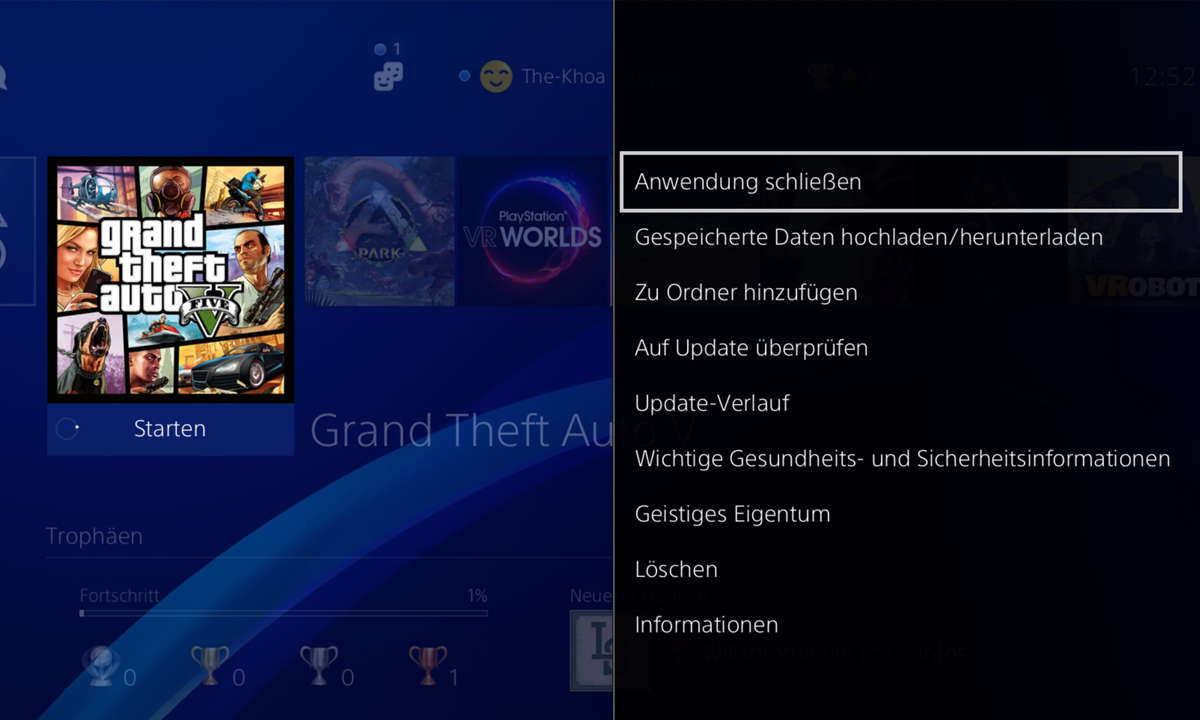
Die Anzahl der angezeigten Inhalte können Sie später, wenn sich viele Spiele und Apps angesammelt haben, zwecks Übersicht reduzieren. Öffnen Sie dafür nacheinander die Einstellungen, System und setzen Sie einen Haken bei „Anzahl der Inhaltsobjekte auf dem Home-Bildschirm begrenzen“. Darunter findet sich auf PS4 Pro auch der Boost-Modus, der eingeschaltet sein sollte. So laufen einige Spiele auf der PS4 Pro besser als auf der Standard-Konsole, auch ohne einen speziellen Pro-Patch.
Im Inhaltsmenü können Sie außerdem für Spiele oder Apps Ordner anlegen. Drücken Sie dafür auf die Options-Taste, während ein Element ausgewählt ist, das verschoben bzw. reorganisiert werden soll. Wählen Sie "Zu Ordner hinzufügen". Es öffnet sich ein eigenes Menü zur Ordnerverwaltung.













